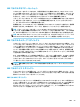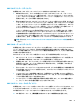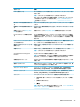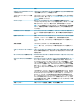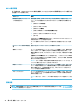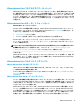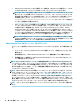HP ThinPro 7.1-Administrator Guide
RDP でのマルチモニター セッション
マルチモニターをサポートするために、特別な設定を行う必要はありません。RDP クライアントは、
ローカル設定でどのモニターがプライマリ モニターとして指定されているかを確認し、タスクバーお
よびデスクトップ アイコンをそのモニターに配置します。リモート セッション内でウィンドウを最
大化すると、そのウィンドウは最大化されているモニター上でのみ全画面表示されます。
リモート セッション内では、ディスプレイの設定およびモニターの解像度を表示することはできます
が、変更することはできません。セッションの解像度を変更するには、セッションからログアウト
し、ローカルの Thin Client 上で解像度を変更します。
初期設定では、すべての RDP セッションは全画面ですべてのモニターにまたがって表示され、仮想環
境を向上させます。RDP 接続マネージャーでは、追加のウィンドウ オプションを利用できます。
注記:グラフィックス カードをサポートしている RDVH(Remote Desktop Virtualization Host)セッ
ションでは、特定の解像度および数のモニターしかサポートされない場合があります。これらの制限
は、RemoteFX 仮想グラフィックス デバイスが RDVH 仮想マシン用に設定されるときに指定されます。
注記:RDP でのマルチモニター セッションについて詳しくは、HP ThinPro のホワイト ペーパー『True
Multi-Monitor Mode for RDP』(RDP でのマルチモニター モード)(英語版)を参照してください。
RDP でのマルチメディア リダイレクト
マルチメディア リダイレクト(MMR)は、リモート ホスト上で Windows Media Player を統合し、エン
コードされたメディアを RDP クライアントにストリーミングするテクノロジで、リモート ホスト上で
メディアを再生して RDP 経由で再エンコーディングすることはありません。このテクノロジは、サー
バーの負荷とネットワークのトラフィックを削減してマルチメディア環境を大きく向上させるため、
オーディオを自動的に同期しながら 1080p の動画を 24 fps で再生できます。MMR は、初期設定で有
効になっています。RDP クライアントは、接続する RDP サーバーとネゴシエーションし、MMR が利用
できる場合には MMR を使用します。
また、MMR は高度なコーデック検出方式を使用して、リダイレクトを試みる前に、そのホストが要求
しているコーデックが Thin Client でサポートされているかどうかを確認します。その結果、サポート
されているコーデックのみがリダイレクトされ、サポートされていないすべてのコーデックはサー
バー側でレンダリングされるようになります。
ヒント:
管理を簡素化するために、MMR の有効/無効の切り替えはリモート ホストで行うことをおす
すめします。
RDP でのデバイス リダイレクト
デバイスのリダイレクトを使用すると、ユーザーがデバイスを Thin Client に接続したときに、デバイ
スがリモート セッションで自動的に検出され、アクセスできるようになります。RDP はさまざまな種
類のデバイスのリダイレクトをサポートしています。
RDP での USB リダイレクト
USB リダイレクトは、ネットワーク経由の低レベルの USB プロトコルをリモート ホストに送信するこ
とによって動作します。ローカル ホストに接続されたすべての USB デバイスが、ローカルで接続され
たかのようにネイティブの USB デバイスとしてリモート ホスト内に表示されます。標準的な
Windows ドライバーがリモート セッションでデバイスをサポートし、すべての種類のデバイスが Thin
Client 上でドライバーを追加することなくサポートされます。
RDP
29